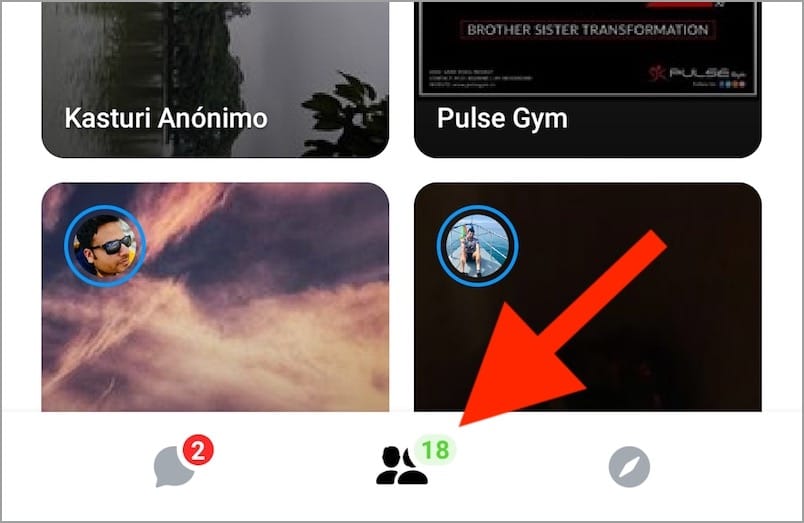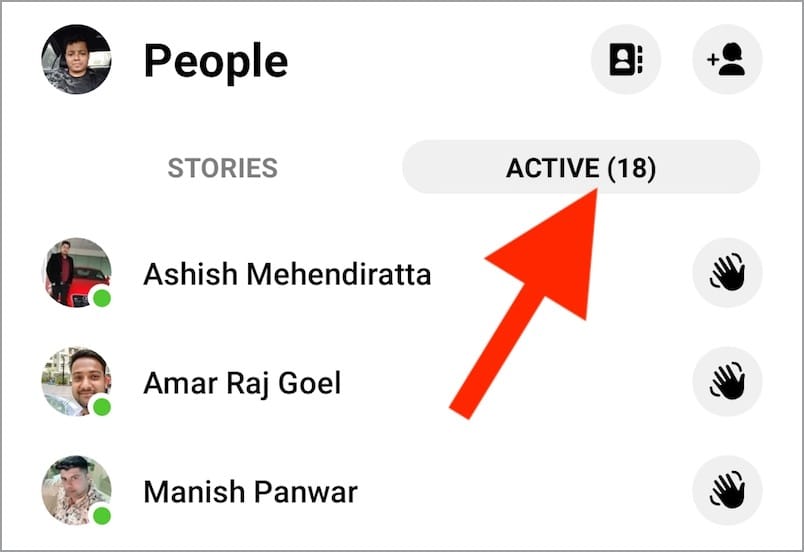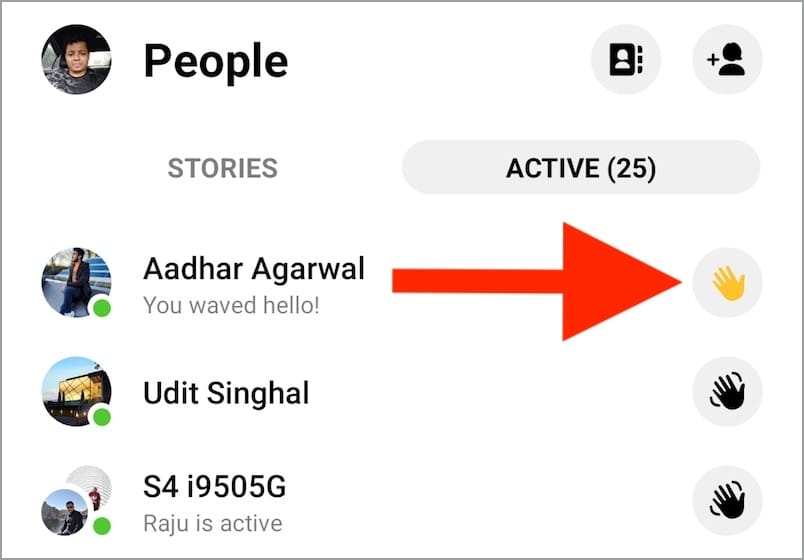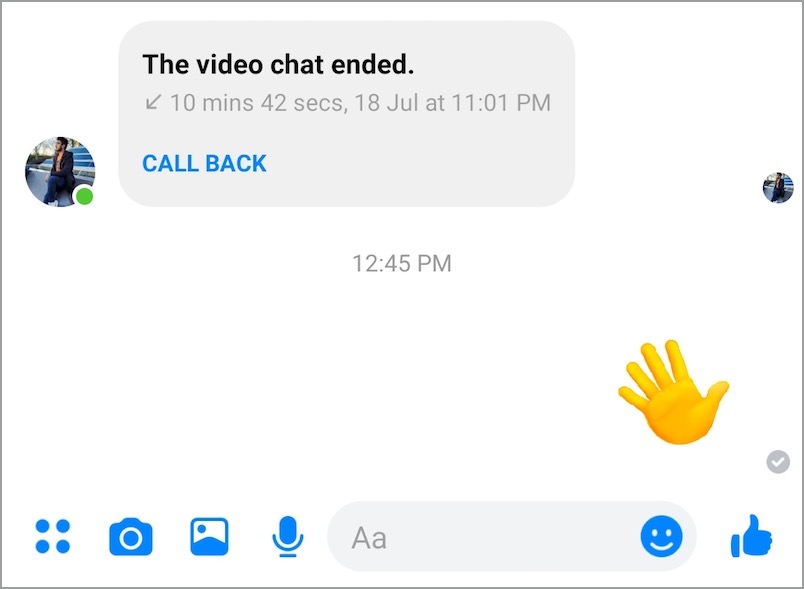Vài năm trở lại đây, Facebook đã thêm nút sóng vào Messenger. Sử dụng tùy chọn wave, người ta có thể gần như vẫy tay với ai đó được thêm vào danh sách bạn bè của họ trên Facebook Messenger. Cử chỉ vẫy tay dường như thay thế cho “Xin chào” hoặc “Xin chào” khi bạn bắt đầu tương tác với một người bạn hoặc liên hệ mới. Mặc dù một số người thấy vẫy tay chào là rùng rợn, nhưng cách tốt nhất là thu hút sự chú ý của ai đó đồng thời.
Điều kỳ lạ là bạn không thể vẫy tay với ai đó trên Messenger bất cứ khi nào bạn muốn. Đó là vì không có tùy chọn để gửi wave trong Messenger khi bạn đang trò chuyện. Tùy chọn wave chỉ xuất hiện ngay sau khi bạn kết nối với một người trên Messenger hoặc khi bạn bắt đầu cuộc trò chuyện lần đầu tiên với một cá nhân.

Có lẽ, nếu bạn muốn vẫy tay trên Messenger trong một cuộc trò chuyện mở thì bạn có thể không thực hiện được. Rất may, có một giải pháp nhỏ sử dụng mà bạn có thể vẫy tay lại với ai đó bất kỳ lúc nào.
Nút sóng bị thiếu trong Facebook Messenger
CẬP NHẬT (15 tháng 3 năm 2020) - Messenger mới với thiết kế đơn giản hơn nhiều đã được tung ra trong vài tuần qua. Với việc thiết kế lại giao diện người dùng lớn trên cả nền tảng iOS và Android, Messenger đã loại bỏ tab “Khám phá”.
Ngoài ra, Facebook dường như đã loại bỏ tính năng tạo sóng khỏi Messenger. Giờ đây, bạn sẽ không tìm thấy nút vẫy tay hoặc biểu tượng bàn tay vẫy bên cạnh danh sách các địa chỉ liên hệ đang hoạt động trong tab Hoạt động. Đáng buồn thay, bạn không thể làm gì về sự thay đổi này. Chúng tôi không rõ tại sao Facebook lại xóa tính năng cụ thể này.

Cách vẫy tay trên Messenger
Quy trình dưới đây rất hữu ích khi một người vẫy tay với bạn nhưng Messenger không hiển thị tùy chọn vẫy lại.
- Mở ứng dụng Messenger trên iPhone, iPad hoặc điện thoại thông minh Android của bạn.
- Nhấn vào tab “Mọi người” từ thanh dưới cùng.
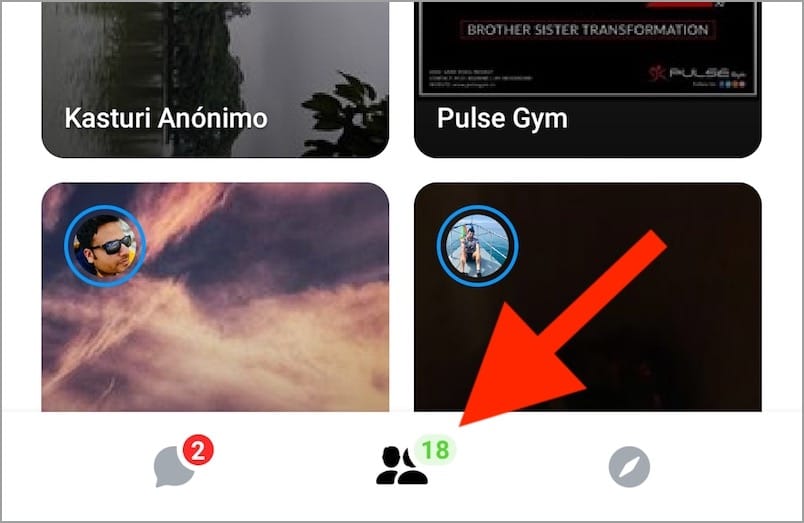
- Bây giờ, hãy chuyển sang tab “Hoạt động” để xem danh sách các địa chỉ liên hệ đang hoạt động.
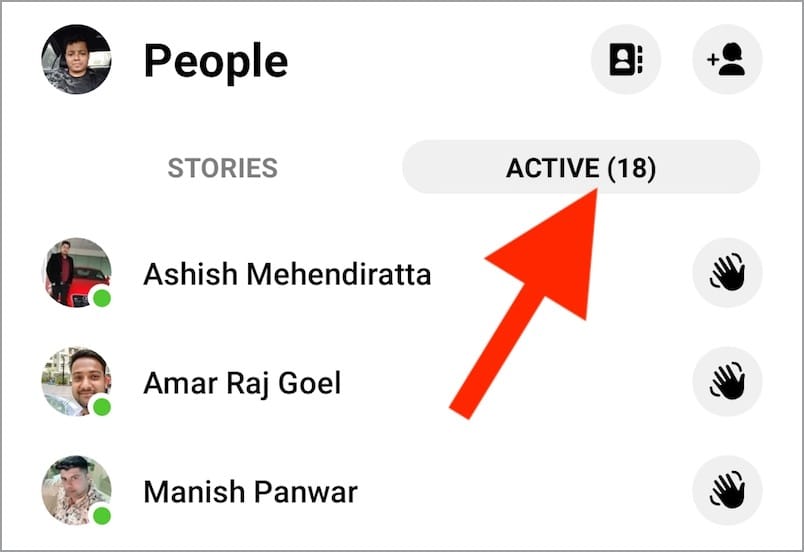
- Bây giờ bạn sẽ thấy bàn tay màu xám ở bên phải của những người đang trực tuyến.
- Nhấn vào biểu tượng bàn tay màu xám để vẫy chào. Biểu tượng làn sóng màu xám sẽ chuyển sang màu vàng sau khi bạn vẫy tay với một người.
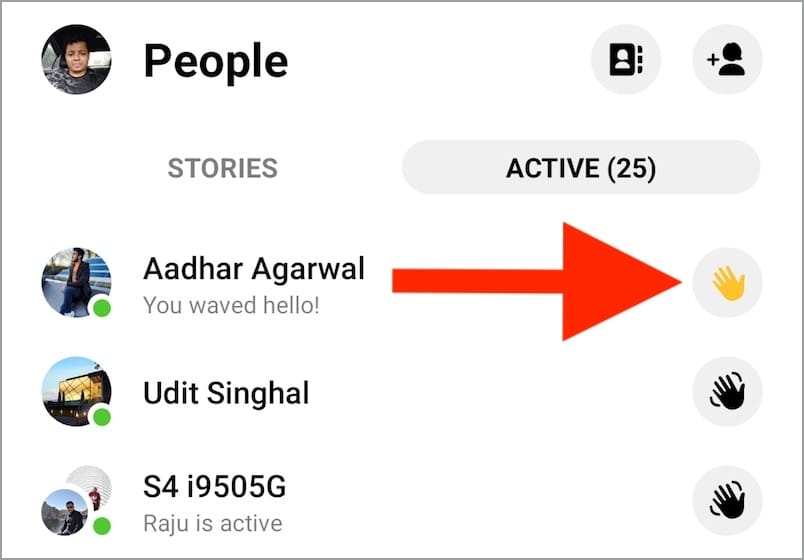
- Người nhận bây giờ sẽ thấy một cái vẫy tay từ bạn.
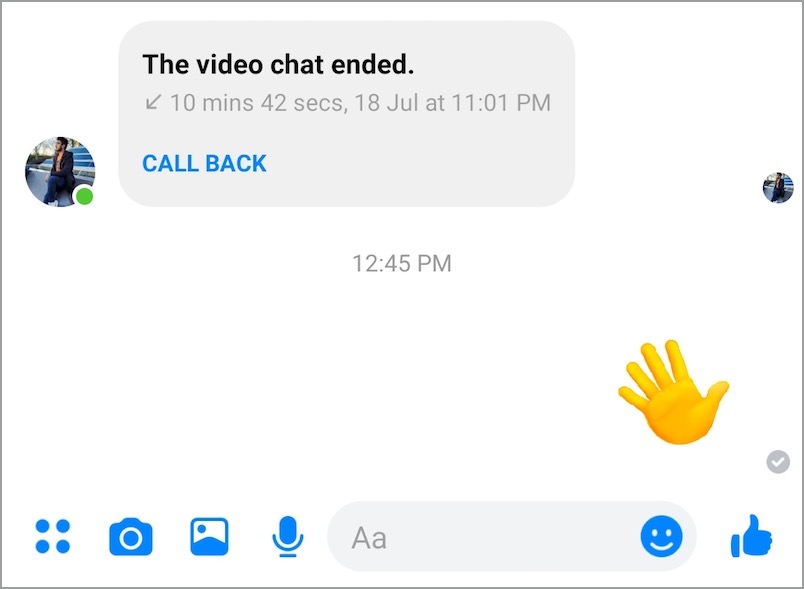
Lưu ý: Để tính năng này hoạt động, người trong danh sách liên hệ Messenger của bạn phải hoạt động.
CÓ LIÊN QUAN: Cách Tắt Trạng thái Hoạt động trong Messenger
Các bước để vẫy tay chào lại trên ứng dụng Messenger
Hãy làm theo các bước bên dưới nếu bạn muốn vẫy tay lại với ai đó ban đầu đã vẫy tay với bạn trên Messenger.
- Mở tin nhắn cụ thể trong ứng dụng Messenger.
- Một bàn tay màu vàng sẽ xuất hiện nói rằng “XYZ đang vẫy tay chào bạn” và “Nhấn để vẫy lại”.
- Nhấn vào biểu tượng vẫy tay màu vàng để vẫy tay lại.
- Bây giờ bạn sẽ thấy một thông báo “Bạn và XYZ (người kia) đã vẫy tay chào nhau”.
Gửi một làn sóng trên Facebook.com
Vẫy tay rất tiện lợi khi bạn đang trò chuyện qua giao diện web của Facebook trên máy tính để bàn. Đó là vì bạn có thể gửi wave qua Facebook.com ngay cả khi bạn bè của bạn không trực tuyến hoặc không hoạt động.

Để làm như vậy, hãy truy cập facebook.com trên máy tính của bạn và đi tới phần “Danh bạ” ở phía dưới bên phải của trang web. Tại đây, bạn sẽ thấy một vài địa chỉ liên hệ ngẫu nhiên được liệt kê, cả những người đang trực tuyến cũng như ngoại tuyến. Để vẫy tay với ai đó, chỉ cần di con trỏ qua địa chỉ liên hệ mong muốn và nhấp vào biểu tượng bàn tay màu xám. Biểu tượng sóng sẽ chuyển sang màu vàng và Facebook sẽ thông báo rằng “Bạn đã vẫy tay với XYZ!” trong một tab bật lên.
Nhược điểm duy nhất ở đây là bạn không thể tìm kiếm một người bạn cụ thể và vẫy tay chào họ.
Cách hoàn tác Wave trên Messenger
Trong trường hợp bạn vô tình vẫy tay với ai đó và muốn hoàn tác hành động thì điều đó có thể thực hiện được. Để làm như vậy, hãy mở cuộc trò chuyện và nhấn và giữ vào biểu tượng sóng. Bây giờ hãy nhấn vào Xóa và chọn “Xóa cho mọi người”.


Thao tác này sẽ hoàn tác và xóa wave khỏi cửa sổ trò chuyện của người nhận cũng như của bạn. Cần lưu ý rằng bạn cần hoàn tác tác vụ wave trong vòng 10 phút, nếu không thực hiện được thì bạn sẽ không thể xóa tin nhắn đã gửi.
CŨNG ĐỌC: Cách xóa tin nhắn trong Facebook Messenger
Thẻ: AndroidFacebookiOSMessengerTips